TV kot podaljšek telefona
Chromecast je Googlova rešitev že večkrat rešenega problema – kako predvajati video na televizijskem zaslonu. Nič posebnega, boste rekli. Načeloma res, a v Googlu so se problema lotili drugače od konkurence in s tem odprli nove možnosti povezovanja mobilnih naprav, osebnih računalnikov in televizije.
![]()

O mali črni škatlici, ki jo vtaknemo v vhod HDMI televizorja, smo pisali že v letošnji marčevski številki (Splet po TV, www.monitor.si/clanek/splet-po-tv/154198/), zato bomo danes napravo opisali bolj površno. Glavna tema tega članka bodo programi, ki (že) podpirajo Chromecast.
Chromecast je miniaturen računalnik v obliki paličice (»dongle«), ki jo vtaknemo v vhod HDMI televizorja. Vsebuje še vhod USB, ki pa je namenjen le napajanju, ter brezžični omrežni vmesnik. Najbolje je, da vhod USB priključimo na televizor, saj se bo tako Chromecast prižigal in ugašal hkrati z njim.
Namestitev je povsem enostavna in odlično zamišljena, tako da bo Chromecast v domače omrežje lahko povezal vsakdo. Potrebujete le računalnik, telefon ali tablico z brezžičnim vmesnikom, nanj namestite program Chromecast in nekaj minut sledite navodilom. Nato lahko na namestitveni program pozabite – vse aplikacije, ki podpirajo Chromecast, bodo napravo našle samodejno. Pogoj je le, da so povezane v isto brezžično omrežje. Program, navodila in druge podatke o Chromecastu dobite na spletnem mestu cast.google.com.
Za razliko od dosedanjih poskusov povezovanja osebnih računalnikov in »računalnikov« (pametnih telefonov, tablic) s televizijo, pri Chromecastu program na računalniku (naj nam ta izraz pomeni vse podprte naprave) ne pošilja videa neposredno televizorju. No, načeloma je ta možnost podprta, a večina programov, sploh tistih za predvajanje videa, deluje tako, da se večpredstavni podatkovni tok pošilja iz spletnega strežnika neposredno televizorju. Osebni računalnik deluje le kot nadzorna naprava, ki Chromecastu pošilja ukaze.
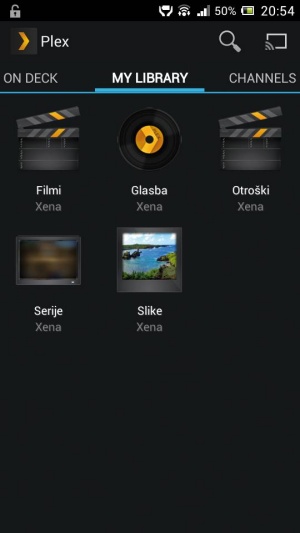
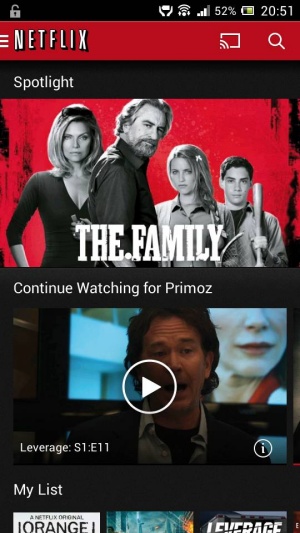
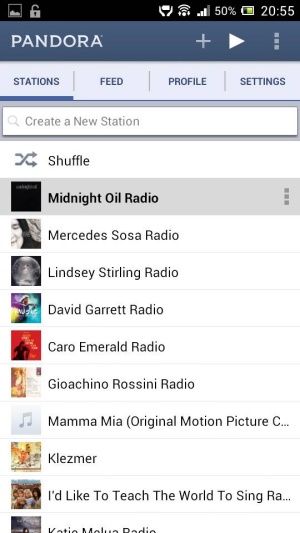
Oglejmo si razliko na zgledu predvajalnika YouTube. Pri klasičnem načinu naprava (denimo, da je to telefon) sprejema podatkovni tok iz strežnikov YouTube in ga pošilja na neki predvajalnik, ki je priključen na televizor. Pri tem je telefon zaseden s programom, ki podvaja sliko zaslona na televizorju, zato ga ne moremo uporabiti v druge namene (denimo za brskanje po internetu ali morda celo za telefoniranje), pa še vsi podatki se prenašajo po domačem brezžičnem omrežju dvakrat – enkrat do telefona, potem pa še od telefona do televizorja.
Z uporabo Googlove naprave pa program v telefonu le sporoči Chromecastu, kateri video naj predvaja, nato se podatkovni tok prenaša neposredno iz spletnega strežnika na Chromecast in iz njega na televizor. Podatkovni tok se tako prenaša le enkrat, pa še telefon je uporaben za druge namene. Lahko pa se seveda kadarkoli vrnemo v aplikacijo, ki »predvaja« podatke, in v njej ustavimo video, nastavimo glasnost in še kaj – odvisno od aplikacije.
Podprtost Chromecasta je še zelo slaba, se pa iz tedna v teden izboljšuje. Na Applovih mobilnih napravah je podprt le iOS različic od 6 naprej (lastniki originalnih iPadov smo torej še enkrat izviseli), pa tudi programov je malo. Boljše stanje je na platformi Android, kjer je zahtevan operacijski sistem različice vsaj 2.3, programov pa je nekajkrat več. Zadovoljni bodo tudi uporabniki brskalnika Chrome (na računalnikih PC in Mac), kjer lahko s Chromecastom sodeluje javascriptna koda, poleg tega lahko poljuben jeziček brskalnika »prezrcalite« na televizor. (V tem primeru deluje Chromecast enako kot »klasični« predvajalniki – slika prihaja na Chromecast neposredno iz osebnega računalnika.)
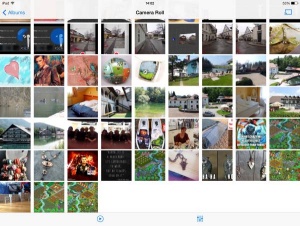
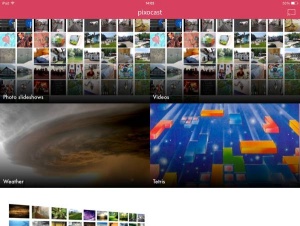
Raba v programih je navadno zelo enostavna – kliknete ikono »Cast« (pravokotnik s tremi koncentričnimi loki v levem spodnjem kotu), ki je enaka v vseh programih, in čez nekaj trenutkov na zaslonu dobite seznam vseh Chromecastov v brezžičnem omrežju. Dotaknete se naprave, na Chromecastu se požene predvajalnik in čez nekaj sekund začne predvajati vsebino.
Video
Večina bo Chromecast najprej uporabila za predvajalnik videa, kjer lahko napravica celo nadomesti večpredstavni hišni predvajalnik. Najlaže boste na televizor spravili videe iz storitve YouTube, saj je Google poskrbel za podporo že ob splovitvi Chromecasta. Video lahko »prenesete« na Chromecast iz mobilne aplikacije ali pa iz običajnega predvajalnika v brskalniku osebnega računalnika, ki pa to možnost ponuja le, če uporabljate brskalnik Chrome. V mobilni aplikaciji ali brskalniku le kliknete ikonico za prenos na Chromecast in video se bo pričel predvajati na televizorju. Enostavno in učinkovito, še lepše pa je, da lahko tako predvajate tudi sezname videov.
Za predvajanje vsebin z domačih diskov priporočamo strežnik Plex (plex.tv). Namestiti ga morate v osebni računalnik (podprti so Windows, OS X, Linux in FreeBSD) ali NAS (podprtih je veliko naprav) in mu določiti mape, ki vsebujejo video, zvočne posnetke ali slike. Nato namestite predvajalnik v napravo z Androidom (aplikacijo za iOS že razvijajo), z njim pa nato »vržete« video, glasbo ali slike na televizor.
Ena najbolj poudarjenih lastnosti Chromecasta ob splovitvi je bila, da lahko z njim predvajate filme in serije iz storitve Netflix. Chromecast je podprt v aplikacijah za Android in iOS. Aplikacija za Netflix je odlična. Podpira več uporabnikov, je enostavna in dobro deluje tudi na malem telefonskem zaslonu. »Manjša« slabost Netflixa je, da deluje le v nekaterih državah, med njimi pa ni Slovenije. Na srečo je mogoče to omejitev obiti z uporabo katere od storitev, ki Netflixov strežnik prevarajo, tako da misli, da vaša povezava prihaja iz ZDA.
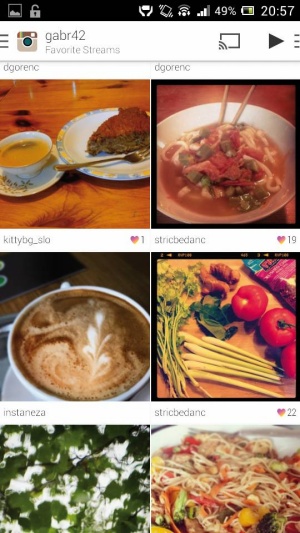
Pri tem Netflixa ne kradete; zanj še vedno plačujete naročnino. Če vas zanima, kako to narediti, si oglejte članek Vsebine v spletu po pošteni ceni (www.monitor.si/clanek/vsebine-v-spletu-po-posteni-ceni/154231/) iz letošnje marčevske številke. (Naj omenim, da sam že nekaj tednov uporabljam Netflix v kombinaciji s storitvijo Unlocator in sem z delovanjem zelo zadovoljen.) Na Androidu boste morali aplikacijo najti sami (google: »netflix apk«), saj je iz trgovine Play ne boste mogli naložiti, iOS pa je mogoče prevarati, tako da naredite nov račun v trgovini iTunes USA.
Najnovejših serij na Netflixu ne boste našli, veliko pa jih ponuja Hulu Plus, za rabo katerega prav tako potrebujete Unlocator ali drugo storitev za »geografsko premapiranje« naslova IP. Aplikacija ni tako prijetna kot Netflixova, pa tudi predvajanje ni povsem gladko. Večkrat se nam je zgodilo, da se je predvajanje ustavilo in je predvajalnik nalagal video v predpomnilnik. Zoprna lastnost Hulu Plus so tudi reklame, s katerimi nekajkrat zmotijo oddajo. Na srečo so dolge le po eno minuto. Nerodno je tudi naročanje – Netflix sprejme slovensko kreditno kartico, za Hulu Plus pa moramo dobiti kartico z ameriškim naslovom, kar je sicer izvedljivo po internetu v nekaj minutah (navodila za to najdite na Unlocatorju), a pri tem posredniku plačate kar nekaj provizije.
Predvajalnikov filmov in serij, ki podpirajo Chromecast, je kar nekaj. Ogledate si jih lahko na chromecast.com/apps, nato pa na seznamu poiščete tiste, ki jih podpira Unlocator – te boste lahko gledali tudi v Sloveniji. Poleg Netflixa in Hulu Plus sta videti zanimiva še HBO GO in Crackle, a ju nismo preizkusili.
Glasba
Za poslušanje glasbe lahko seveda uporabite YouTube, za predvajanje z domačega diska pa že omenjeni Plex, še bolj zanimiv pa postane Chromecast v povezavi s spletnimi storitvami za predvajanje glasbe. Silno bi si želeli preizkusiti Rdio, a tega Unlocator (še) ne podpira, zato smo se morali zadovoljiti s Pandoro, odlično ameriško spletno storitvijo za predvajanje uporabniku prilagojenih radijskih »postaj«.
Pandora deluje tako, da v vmesnik vpišete umetnika, ki vam je všeč, nato pa na podlagi skladb tega avtorja in njihovih lastnosti (te so opisali in vnesli ljudje, ne pa neka avtomatska analiza) strežnik poišče podobne skladbe in jih začne predvajati. Postajo si lahko še prilagodite, tako da vpišete dodatne avtorje, še dodatno pa s klikanjem ikon za »všeč« in »ni všeč« pri posameznih skladbah. Delovanje na mobilni napravi in osebnem računalniku je lepo usklajeno. Za konfiguracijo lahko tako uporabite spletni brskalnik na napravi z velikim zaslonom in tipkovnico, skladbe pa predvajate s telefona/tablice. Podprta sta iOS in Android, za dostop do Pandore pa boste potrebovali Unlocator ali podobno storitev.
Chromecast podpira tudi Songza, storitev, ki omogoča predvajanje vnaprej pripravljenih seznamov glasbe in izdelavo lastnih seznamov – nekaj podobnega kot bolj znani 8tracks, torej. Za dobro štejemo enostaven vmesnik in dobro delovanje, za slabo pa omejenost na ZDA. Spet bo treba torej uporabiti Unlocator.
Kot zanimivost povejmo, da predvajanje zvoka na Chromecastu omogoča tudi najboljši predvajalnik podcastov nasploh – Pocket Casts – a zaenkrat le v različici za Android.
Fotografije
Pripomočkov za prikaz fotografij na televizorju je na voljo kar nekaj. Nič nenavadnega, saj se velik televizor obnese odlično, ko je treba obiskovalcem pokazati vseh štiristo slik z nedavnega izleta.
Na Androidu odlično deluje Dayframe, ki je uveljavljen program za prikaz slik iz najrazličnejših virov – od Facebooka prek Instagrama do Flickra in Dropboxa – ki so mu dodali še možnost prikaza na Chromecastu. O programu težko povemo kaj več kot to, da je enostaven in deluje odlično.
Precej bolj omejen je podoben izdelek za iOS, Photo Cast. Ta zna doseči slike, ki so shranjene v napravi. Tudi drugi program za prikaz slik na iOSu, PixoCast, ni dosti boljši. Poleg slik zna prikazovati tudi video in vreme, a smo pri prikazu prvega omejeni na videe, shranjene v napravi, pri prikazu vremena pa zaenkrat ne moremo nastaviti niti lokacije. Vedno vidimo vreme v Redmondu.
Igre
Mislimo, da ima ChromeCast velikanski potencial za igre, ki pa ga morajo izdelovalci še izkoristiti. Z vnosno napravo v obliki telefona in tablice ter Chromecastom postane televizor skoraj nadomestek za igralno konzolo, čeprav je ne dosega povsem. Problem je odzivnost, ki nikoli ne bo dosegla standardov, zahtevanih za akcijske igre, ter pomanjkanje krmilnega ploščka. Bi se pa lahko telefon/tablica + TV odlično obnesla pri avanturah, simulacijah, družabnih igrah za več igralcev in še kje.
A zaenkrat vse to ostaja le pri željah. Ogledali smo si nekaj različnih programov malih avtorjev, a za vse velja, da so nedodelani in izredno (in s tem mislimo IZREDNO) nestabilni. Sesuvanje – in to na taki ravni, da je bilo treba znova zagnati tudi Chromecast – se je dogajalo na vsakih nekaj minut. Zato bomo omenili le potencialno zanimivi (a nestabilni) GamingCast, ki združuje štiri klasične igre (Kačo, Pong, Xonix, Tetromine) in klon modernega Flappy Birda (Flapper).
Za igralne zanesenjake pa povejmo, da sta že na voljo simulatorja za GameBoy in NES, ki delujeta na Chromecastu (https://github.com/acordar/chromecast-gb).
Razno
Omenimo še nekaj pripomočkov, ki nakazujejo smeri, v katere se utegnejo še razvijati programi za Chromecast. Immersive Weather for Chromecast je spletišče, ki podpira Chromecast. Če se odpravite na immwx.com, bo brskalnik začel prikazovati vreme za trenutno lokacijo, sliko pa lahko s klikom ikone prenesete na Chromecast. Storitev je še zelo »beta«, saj ne moremo nastaviti ne oblike prikaza ure ne lestvice za prikaz temperature, ki je privzeto (in fiksno) v Fahrenheitih.
Nekaj podobnega ponuja androidni MyCastScreen. V njem lahko zložimo skupaj gradnike (»widgets«), ki bi jih radi prikazali na zaslonu televizorja. Nekaj je uporabnih (vreme, novice), nekaj pogojno uporabnih (prikaz slik – vir je lahko le Imgur), nekaj pa za nas popolnoma neuporabnih (stanje na cestah).
CastPad for Android spremeni ChromeCast v tablo, po kateri lahko čečka tudi več uporabnikov hkrati. Zanimiva zamisel, a je delovanje še obupno nestabilno.
Za konec omenimo še androidni program Cast Store, ki na enem mestu prikaže vse programe za Android, ki podpirajo Chromecast. Odlična zamisel, a pravzaprav bi si želeli, da bi za to poskrbel kar sam Google.
